Содержание
Веб
Модуль «Веб» расположен в Меню «Файловый сервер». Данный модуль предназначен для настройки и управления веб-сервера и содержит четыре вкладки: «Веб-сервер», «Настройки», «Веб-ресурсы» и «Журнал».
Веб-сервер — это сервер, принимающий HTTP-запросы от клиентов, обычно веб-браузеров, и выдающий им HTTP-ответы, обычно вместе с HTML-страницей, изображением, файлом, медиа-потоком или другими данными.
Веб-сервером называют как программное обеспечение, выполняющее функции веб-сервера, так и непосредственно компьютер, на котором это программное обеспечение работает.
Клиент, которым обычно является веб-браузер, передаёт веб-серверу запросы на получение ресурсов, обозначенных URL-адресами. Ресурсы — это HTML-страницы, изображения, файлы, медиа-потоки или другие данные, которые необходимы клиенту. В ответ веб-сервер передаёт клиенту запрошенные данные. Обмен происходит по протоколу HTTP.
Веб-сервер
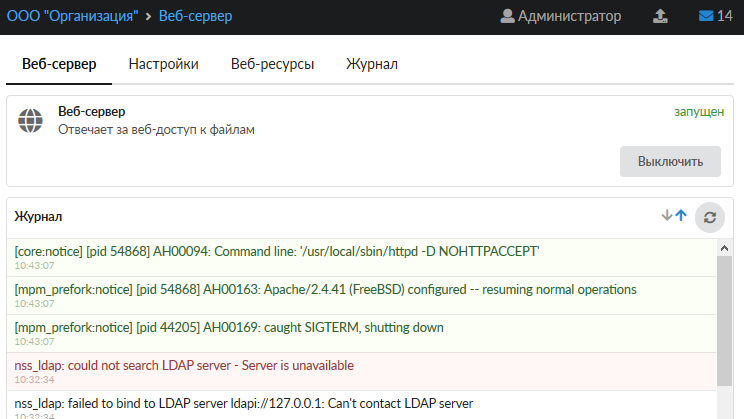
Вкладка «Веб-сервер». На данной вкладке отображается состояние веб-сервера, кнопка «Выключить» (или «Включить» если модуль выключен) и последние сообщения в журнале.
Настройки
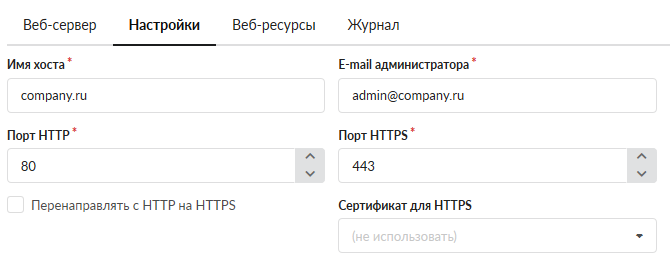 Вкладка «Настройки» предназначена для настройки веб-сервера ИКС.
Вкладка «Настройки» предназначена для настройки веб-сервера ИКС.
| Поле | Назначение |
|---|---|
| Имя хоста | определяет внешнее доменное имя хоста, необходимо для корректной работы веб-ресурса по доменному имени |
| E-mail администратора | позволяет указать e-mail ответственного за веб-сервер системного администратора на тот случай, если в работе сервера возникнут перебои. А также данное поле используется для получения Let's Encrypt сертификата |
| Порт HTTP | предназначено для указания порта, по которому веб-сервер принимает HTTP-запросы (по умолчанию 80) |
| Порт HTTPS | предназначено для указания порта, по которому веб-сервер принимает HTTPS-запросы (по умолчанию 443) |
| Сертификат для HTTPS | можно назначить службе заранее созданный сертификат для работы сервера по защищённому протоколу HTTPS с использованием SSL. |
Флаг «Перенаправлять с HTTP на HTTPS» предназначен, чтобы веб-сервер всегда работал по защищенному соедниению.
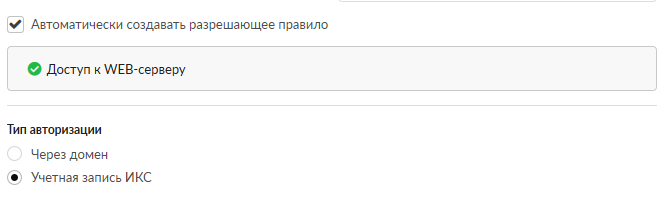
Флаг «Автоматически создавать разрешающее правило» создает разрешающее правило в межсетевом экране на HTTP/HTTPS-порты веб-сервера из внешних сетей.
Внимание! При установке флага «Автоматически создавать разрешающее правило» будет открыта уязвимость Anti DNS Pinning (DNS rebinding), при данном действии вся ответственность полностью ложится на системного администратора.
Тип авторизации позволяет определить, каким образом пользователи будут авторизоваться на ресурсе при входе, если веб-ресурс или виртуальный хост не предназначены для гостевого входа.
Веб-ресурсы
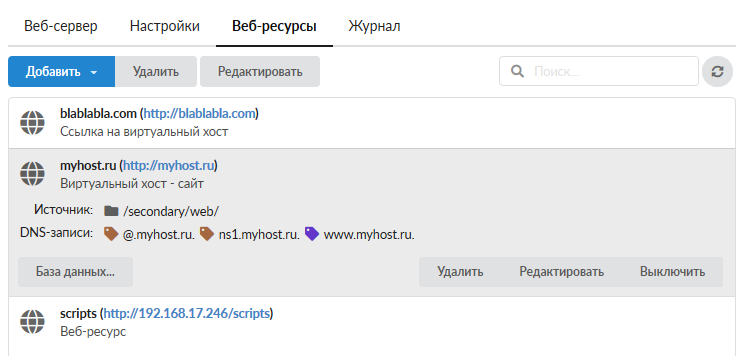 Вкладка «Веб-ресурсы» предназначена для управления собственными интернет-сайтами, размещенными на ИКС.
Вкладка «Веб-ресурсы» предназначена для управления собственными интернет-сайтами, размещенными на ИКС.
В ИКС можно создавать следующие типы веб-ресурсов:
| Веб-ресурс | Отвечает на http-запросы по ip-адресам интерфейсов ИКС |
| Виртуальный хост | Позволяет создать неограниченное количество веб-ресурсов, отвечающих каждый за свой веб-сайт по имени сайта |
| Виртуальный хост с перенаправлением | Позволяет ИКС перенаправлять запросы на указанное имя сайта в случае, когда сам сервер с сайтом находится к примеру в локальной сети предприятия (аналог перенаправления портов) |
| Ссылка на виртуальный хост | Создает псевдоним для виртуального хоста |
Веб-ресурс
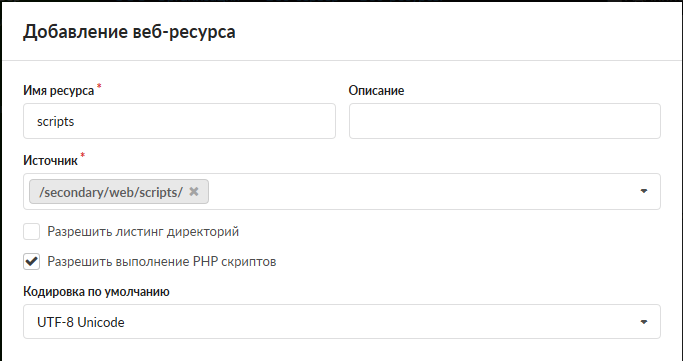 Для добавления веб-ресурса необходимо нажать «Добавить» - «Веб-ресурс», откроется диалоговое окно, в котором будет предложено ввести «Имя ресурса», «Источник» (обязательные параметры) и «Описание» (не обязательный параметр).
Для добавления веб-ресурса необходимо нажать «Добавить» - «Веб-ресурс», откроется диалоговое окно, в котором будет предложено ввести «Имя ресурса», «Источник» (обязательные параметры) и «Описание» (не обязательный параметр).
| Поле | Назначение |
|---|---|
| Имя ресурса | любое доменное имя |
| Источник | директория из структуры хранилища файлов ИКС, в которой будет располагаться содержимое сайта. При необходимости, возможно создать новую папку в каталоге |
| Описание | краткое описание ресурса, которое будет отображаться в списке веб-ресурсов, а также в хранилище файлов рядом с соответствующей папкой |
Флаг «Разрешить листинг директории» позволяет серверу отобразить список всех файлов и папок ресурса, в случае если в корневой папке не обнаружены индексные файлы index.html или index.php.
Флаг «Разрешить выполнение PHP скриптов» разрешает серверу выполнять на html-страницах php-скрипты.
Раскрывающийся список «Кодировка по умолчанию» позволяет задать значение кодировки отображаемых html-страниц ресурса по умолчанию.
Дерево «Права доступа» позволяет определить список пользователей, имеющих доступ к чтению и записи на этом ресурсе.
Установка флагов «Гостевой вход» позволяет просмотр и запись любым источником.
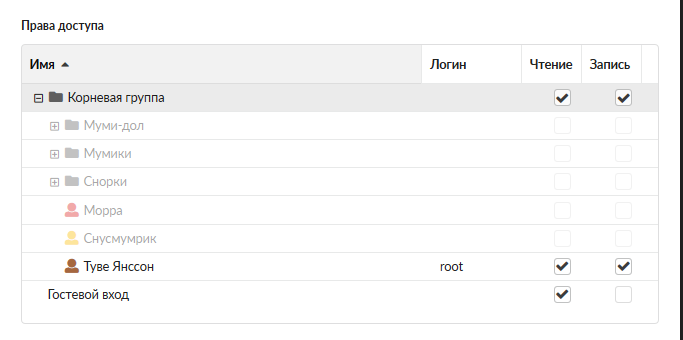
Виртуальный хост
Основной ресурс при создании сайта - виртуальный хост. Для добавления виртуального хоста необходимо нажать «Добавить» - «Виртуальный хост», откроется диалоговое окно, в котором будет предложено ввести «Виртуальный хост», «Описание» (необязательные параметры) и «Источник» (обязательный параметр). Виртуальный хост аналогичен имени веб-ресурса, но должен содержать доменное имя сайта, на которое он будет отвечать по http-запросу. Для корректной работы виртуального хоста в большинстве случаев требуется настройка dns-зон доменного имени.
Настройка виртуального хоста схожа с настройкой веб-ресурса. Кроме указанных настроек, в виртуальном хосте можно также настроить следующие параметры:

Флаг «Создать ссылку для www.%domainname%» предназначен для настройки DNS-записей для приема http-запросов как на имя сайта, указанное в названии, так и на него же с добавлением домена WWW.
Флаг «Использовать Web Application Firewall» подключает модуль Web Application Firewall
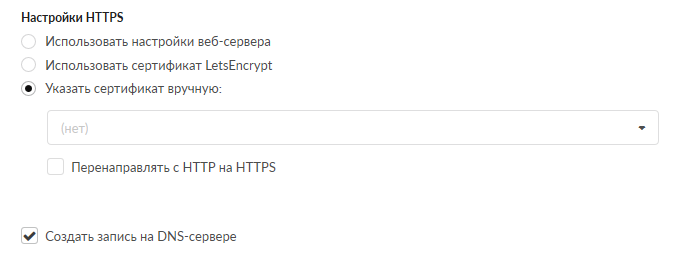 Блок «Настройки HTTPS» предназначен для выбора настроек обработки HTTPS запросов. Так если выбрано «Использовать настройки веб-сервера», то будут использованы настройки сервера. Если выбран пункт «Использовать сертификата LetsEncrypt», то будут использованы настройки сервера, но с сертификатом LetsEncrypt. Если выбран пункт «Указать сертификат вручную», то будут использованы настройки сервера с указанным сертификатом. Если сертификат не будет указан, то виртуальный хост будет работать толко по HTTP. Пункт «Указать сертификат вручную» активирует флаг «Перенаправлять с HTTP на HTTPS», данный флаг перекрывает действие аналогичного флага в настройках веб-сервера.
Блок «Настройки HTTPS» предназначен для выбора настроек обработки HTTPS запросов. Так если выбрано «Использовать настройки веб-сервера», то будут использованы настройки сервера. Если выбран пункт «Использовать сертификата LetsEncrypt», то будут использованы настройки сервера, но с сертификатом LetsEncrypt. Если выбран пункт «Указать сертификат вручную», то будут использованы настройки сервера с указанным сертификатом. Если сертификат не будет указан, то виртуальный хост будет работать толко по HTTP. Пункт «Указать сертификат вручную» активирует флаг «Перенаправлять с HTTP на HTTPS», данный флаг перекрывает действие аналогичного флага в настройках веб-сервера.
Флаг «Создать запись на DNS-сервере» создает зону для данного хоста, а также записи на DNS-сервере ИКСа:

Также, как и веб-ресурс, вы можете настроить уровень доступа пользователей (только чтение) к виртуальному хосту.
Виртуальный хост с перенаправлением
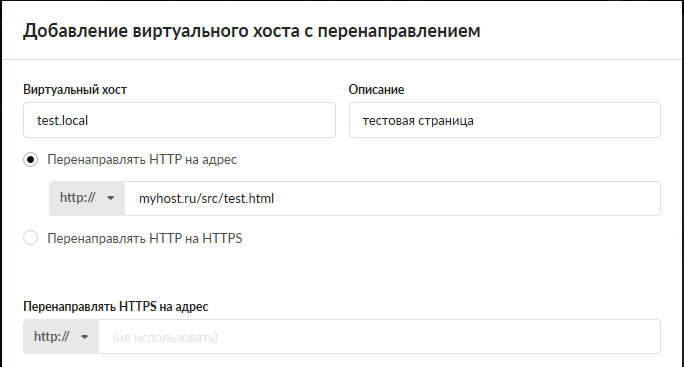 Для добавления виртуального хоста с перенаправлением необходимо нажать «Добавить» - «Виртуальный хост с перенаправлением», откроется диалоговое окно, в котором будет предложено ввести «Виртуальный хост», «Описание» (необязательные параметры) и адрес для перенаправления (обязательный параметр).
Для добавления виртуального хоста с перенаправлением необходимо нажать «Добавить» - «Виртуальный хост с перенаправлением», откроется диалоговое окно, в котором будет предложено ввести «Виртуальный хост», «Описание» (необязательные параметры) и адрес для перенаправления (обязательный параметр).
Выбор перенаправления входящего HTTP. Если установлено «Перенаправлять HTTP на адрес», то активируется поле для ввода адреса, на который будут перенаправляться http-запросы. При этом возможно выбрать по какому протоколу будут передоваться дальше эти запросы (http или https). Если установлено «Перенаправлять HTTP на HTTPS», то веб-сервер, получив запрос HTTP, ответить запрашиваемому, что HTTP не доступно и необходимо обращаться на HTTPS.
Выбор перенаправления входящего HTTPS. Поле «Перенаправлять HTTPS на адрес» предназначено для ввода адреса, на который будут перенаправляться https-запросы. При этом возможно выбрать по какому протоколу будут передоваться дальше эти запросы (http или https).
В качестве адресов для перенаправления возможно указывать:
- IP-адрес;
- домен, в том числе русскоязычный;
- <домен:порт>;
- <путь_до_файла>.
Блок «Настройки HTTPS». Позволяет выбрать какой сертификат будет использоваться при обработке HTTPS трафика.
Настройка флагов «Создать запись на DNS-сервере» и «Использовать Web Application Firewall» аналогична соответствующим флагам виртуального хоста.
Ссылка на виртуальный хост
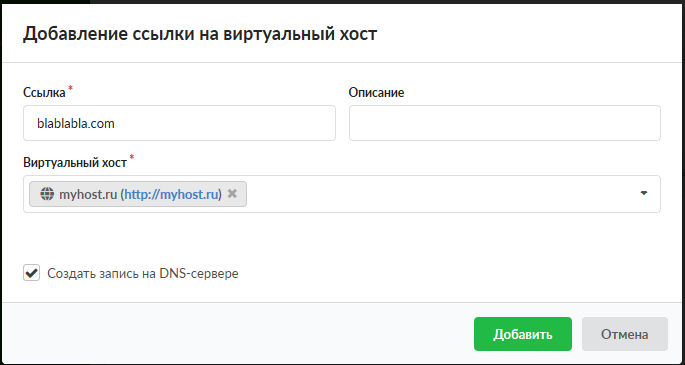
Если на ИКС создан виртуальный хост, и необходимо, чтобы он отвечал на запросы по другому доменному имени, можно воспользоваться ссылкой.
Для добавления ссылки необходимо нажать «Добавить» - «Ссылка на виртуальный хост», откроется диалоговое окно, в котором будет предложено ввести «Ссылку», «Виртуальный хост» (обязательные параметры) и «Описание» (необязательный параметр).
В качестве ссылки необходимо указать имя псевдонима, а поле «Виртуальный хост» выбрать из списка созданных виртуальных хостов тот, к которому будет относиться данная ссылка.
Настройка флага «Создать запись на DNS-сервере» аналогична соответствующему флагу виртуального хоста.
LetsEncrypt
После создания виртуального хоста, если был выбран сертификат LetsEncrypt, будет отображена кнопка «Получить сертификат». Для того чтобы получить сертификат успешно, во вкладке «Настройки» в поле «E-mail администратора» необходимо указать действующий почтовый адрес, так как в запросе для LetsEncrypt будет указан электронный ящик.
Так же должны соблюдаться критерии получения сертификата от LetsEncrypt: Должна быть А запись (проверить можно запросив у Google: nslookup <TARGET_DOMAIN> 8.8.8.8), которая ведёт до WEB сервиса ИКС; доступен для подключения HTTP порт.
База данных
Каждый раз, когда создается новый веб-ресурс или виртуальный хост, в сервере баз данных MySQL за ним закрепляется база данных, с которой может взаимодействовать сайт, расположенный на ресурсе, посредством php-запросов.
Для того, чтобы увидеть параметры базы данных ресурса, необходимо выделить его в общем списке и нажать кнопку «База данных».
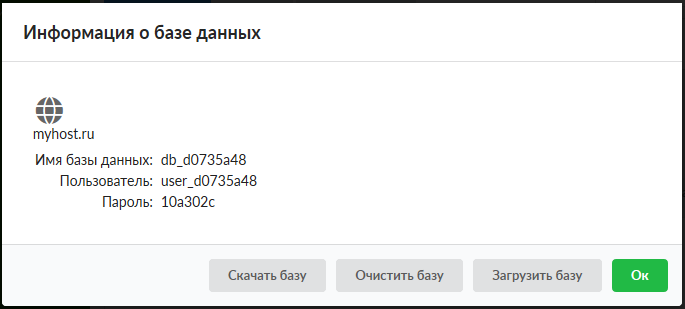
Откроется диалоговое окно с параметрами подключения к базе данных: имя базы, логин и пароль для подключения. Эти параметры необходимо использовать для подключения к базе из php-скриптов. Также в окне отобразятся три функциональные кнопки:
- Кнопка «Скачать базу» предназначена для экспорта дампа базы данных ресурса.
- Кнопка «Очистить базу» предназначена для очистки базы данных ресурса.
- Кнопка «Загрузить базу» предназначена для загрузки дампа рабочей базы данных. При нажатии будет открыто новое диалогове окно, в котором будет предложено выбрать файл дампа для загрузки, кодировку дампа, а также отметить флаг, определяющий сохранность предыдущих данных в базе после загрузки.
Загрузка базы данных в ИКС происходит асинхронно, это позволяет продолжить работу с ИКС не дожидаясь окончания загрузки.
Процес загрузки будет показан с права сверху. Во время загрузки кнопки «Редактировать», «Выключить», «Удалить, а так же «База данных» становятся недоступными.
Отменить загрузку базы возможно через кнопку «Загрузка файлов» на верхней панели главного меню.
Журнал
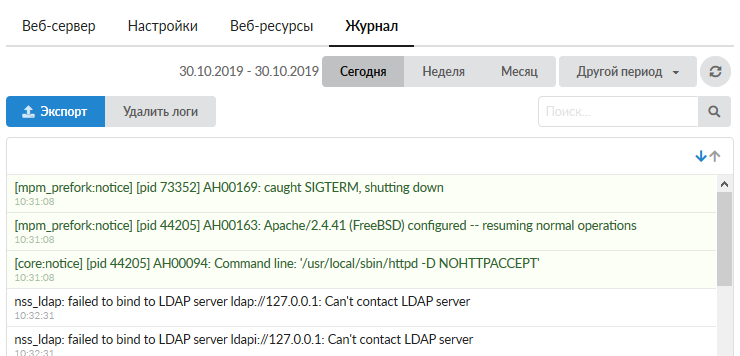
Вкладка «Журнал» о тображает сводку всех системных сообщений службы «Веб-сервер» с указанием даты и времени.
Журнал разделен на страницы, кнопками «вперед» и «назад» возможно переходить со страницы на страницу, либо ввести номер требуемой страницы.
Записи в журнале выделяются цветом в зависимости от вида сообщения. Обычные сообщения системы отмечены белым цветом, сообщения о состоянии системы (включение/выключение) - зеленым, предупреждения – желтым, ошибки - красным.
В правом верхнем углу модуля находится строка поиска, а также возможность выбора периода отображения журнала событий.
По умолчанию журнал отображает события за текущую дату. При необходимости можно сохранить данные журнала в файл, нажав кнопку «Экспорт» или удалить данные журнала, за определенный период, нажав кнопку «Удалить логи».

 Добавить страницу в книгу
Добавить страницу в книгу  Удалить страницу из книги
Удалить страницу из книги  Показать или изменить шаблон книги (
Показать или изменить шаблон книги ( Помощь
Помощь